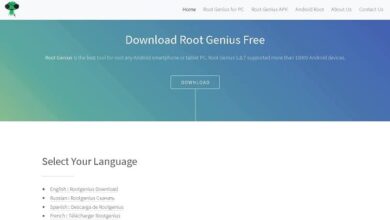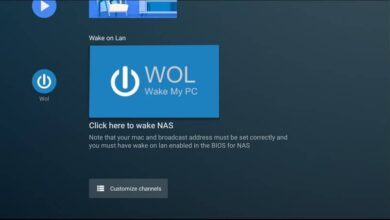Come convertire un file XPS in un file PDF online gratuitamente
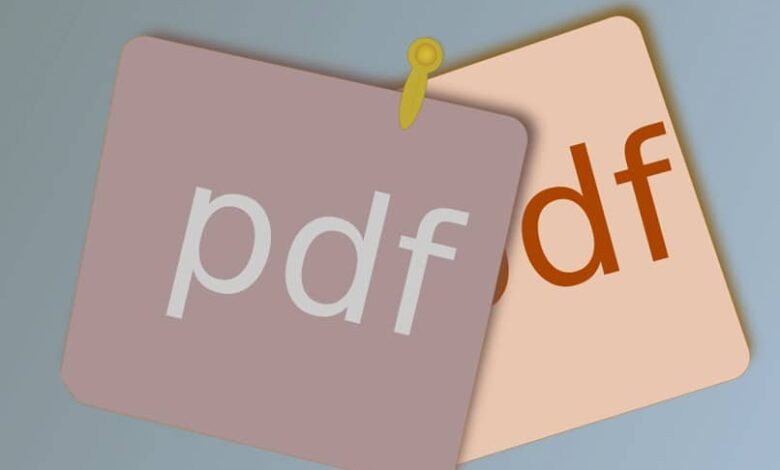
In questa occasione ci troviamo di fronte alla domanda su come sia possibile trasformare un file XPS in PDF? Quando si tratta di richiederlo per il doglie del parto o problemi immediati e non sapendo come viene eseguita questa azione, potresti trovarti in un vicolo cieco, ma non di più.
Attraverso questo articolo, ti guideremo attraverso come eseguire questa attività online e ti tirerà fuori dai guai. Come altre alternative che puoi usare per fare questa conversione di formato gratuito e facilmente.

Sai cos'è un formato XPS e le sue caratteristiche?
ci diversi tipi di estensioni di file di testo , è un file con estensione ".XPS" che è una specifica o un "documento XML" semplificato, che descrive la struttura e il contenuto di un documento specifico.
Questi file "XPS" hanno iniziato il loro debutto in sostituzione del formato EMF, noto anche come " Metafile di Windows , che ha permesso agli utenti di creare e condividere progetti originali nei primi anni '1990.
Il formato "XPS" è quindi una versione migliorata della versione Microsoft con il formato "PDF", prendendo ispirazione dalla struttura del formato "XML".
A causa della struttura dei file "XPS" e la descrizione di un documento non cambia in a seconda del tipo di sistema operativo o stampante ed è coerente tra le piattaforme. Cioè; non avrai problemi quando usi questo formato per salvare le informazioni e quando converti in formato.
Inoltre, questo formato ti garantisce la possibilità di condividere un documento con altri utenti in modo da essere sicuro che ciò che vedi nella pagina venga mantenuto nella vista "XPS".
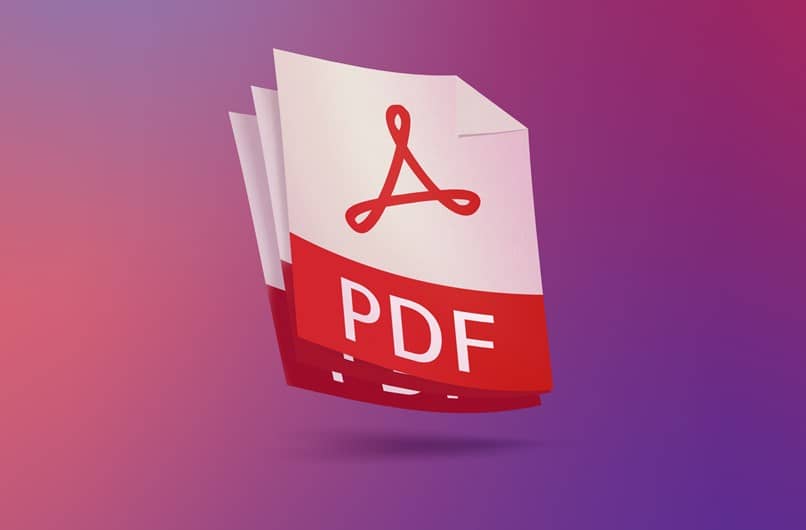
Come può essere eseguita la trasformazione dei file?
Ora puoi cambiare il formato di file "XPS" online; Sarà sul desktop del tuo computer e dovrai preferibilmente fare clic sull'icona del tuo motore di ricerca (esempio: "Google") e digitare " converti file XPS in PDF '. Quindi, come utente, questa pagina gratuita che ti consente di eseguire la conversione del formato del file passo dopo passo:
- Individua i file nella cartella che vengono salvati (sul PC o sul dispositivo USB), ometti i file e trascinali nella casella che ti mostrerà la pagina web.
- Scegli il formato di output "PDF" e in questo modo il file "XPS" verrà trasformato secondo le tue esigenze previste.
- Una volta avviata questa azione, il convertitore trasforma il formato del file in " PDF E salvalo sul desktop o nella cartella per l'uso.
C'è questo altro metodo che consiste in scarica il programma gratuito "PDF24" , che è una "stampante PDF virtuale" che installi sul tuo computer, in modo da poterla utilizzare come stampante fisica. A differenza di questo, crea file "PDF" e li memorizza in questo formato (non stampa su carta fisica).
Ciò è possibile purché si disponga di un'unità per i file "XPS", sebbene Finestre in ha per impostazione predefinita, quindi puoi farlo.
Con quanto sopra spiegato, si troverà nel tuo browser e sarà pronto per essere scaricato sul tuo computer desktop o laptop dove lo farai. Dopo aver completato questa attività e aver installato il software, vedrai un nuovo dispositivo di stampa registrato nella sezione Windows.
Ora questo ti permette di creare della File " PDF Senza utilizzare uno strumento Web o una connessione Internet, in questo modo apportare modifiche al formato è comodo e sicuro.
Quindi aprire il programma già installato per convertire il formato in detto programma; che allo stesso tempo aprirà l'elettore predefinito di Windows per caricare il file "XPS" e posizionarlo nella cartella archiviata.
Quindi selezionare l'opzione "Stampa" sulla stampante virtuale per creare il nuovo file che verrà archiviato in formato "PDF".
Infine, il programma di stampante virtuale si aprirà automaticamente una finestra, che consentirà all'utente di individuare il percorso di destinazione che ritiene opportuno per salvare il nuovo file e quindi utilizzare le sue informazioni in un nuovo formato.